pdfelement为PDF文档设置密码保护的方法
时间:2023-12-01 13:55:48作者:极光下载站人气:13
pdfelement支持对PDF文档各种编辑功能,其中对一些重要的文档会格外的细心保护,会对该文档进行加密保护,防止该文档被别人查看到重要信息,而在pdfelement中进行文档的加密设置是很简单的操作,只需要进入到文档编辑的页面中,即可找到保护功能下的密码工具,通过设置打开文档密码即可,那么别人想要打开该文档进行查看的时候,就需要输入设置的密码才能查看,下方是关于如何使用pdfelement设置加密文档的具体操作方法,如果你需要的情况下可以看看方法教程,希望对大家有所帮助。
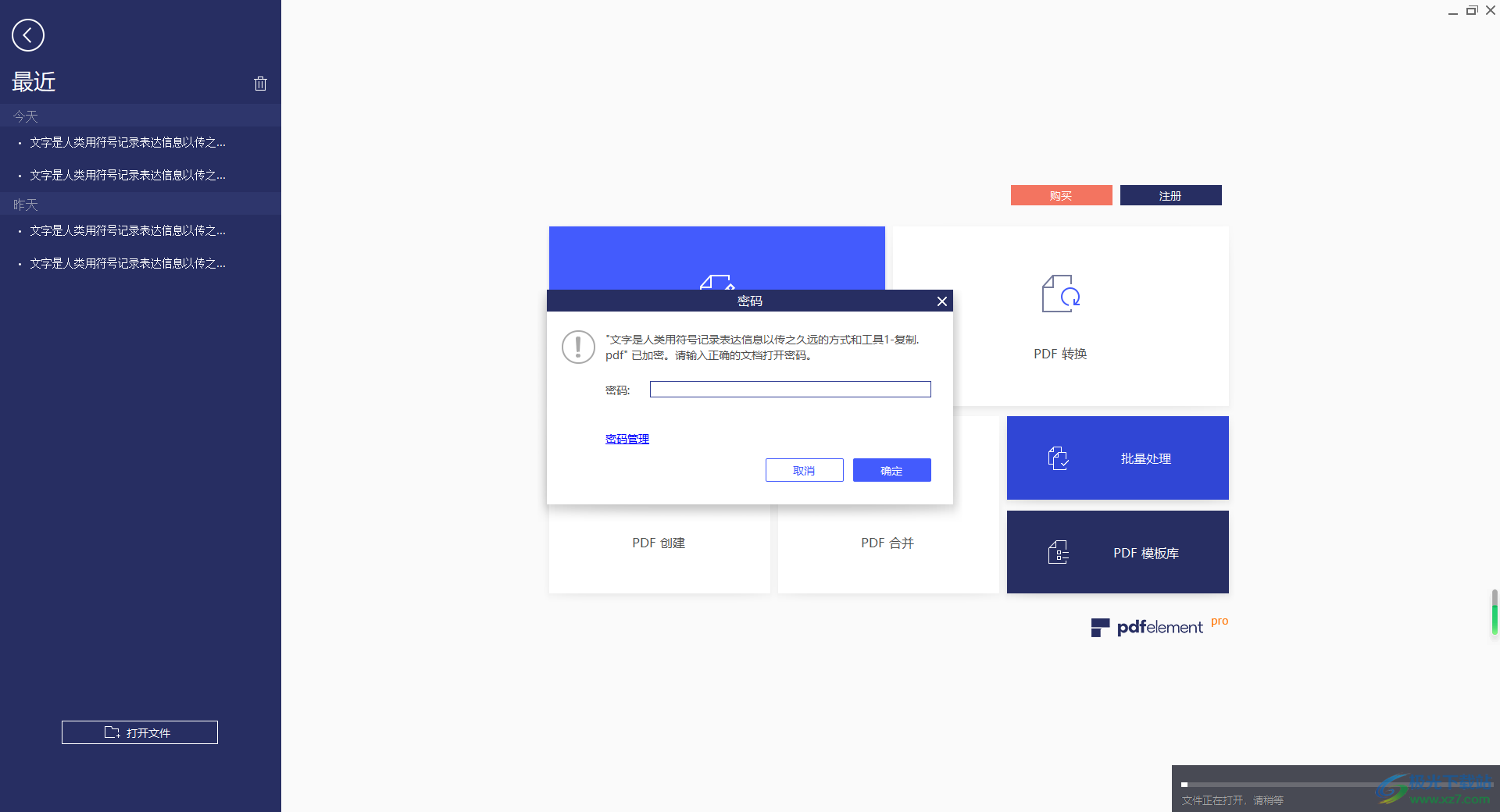
方法步骤
1.将pdfelement在电脑运行,在操作页面中将【PDF编辑】按钮进行点击,从本地文件夹中将需要进行设置的PDF文件添加进来。

2.随后,进入到编辑操作页面中,将页面顶部的【保护】选项进行点击,之后在工具栏中点击【密码】选项。
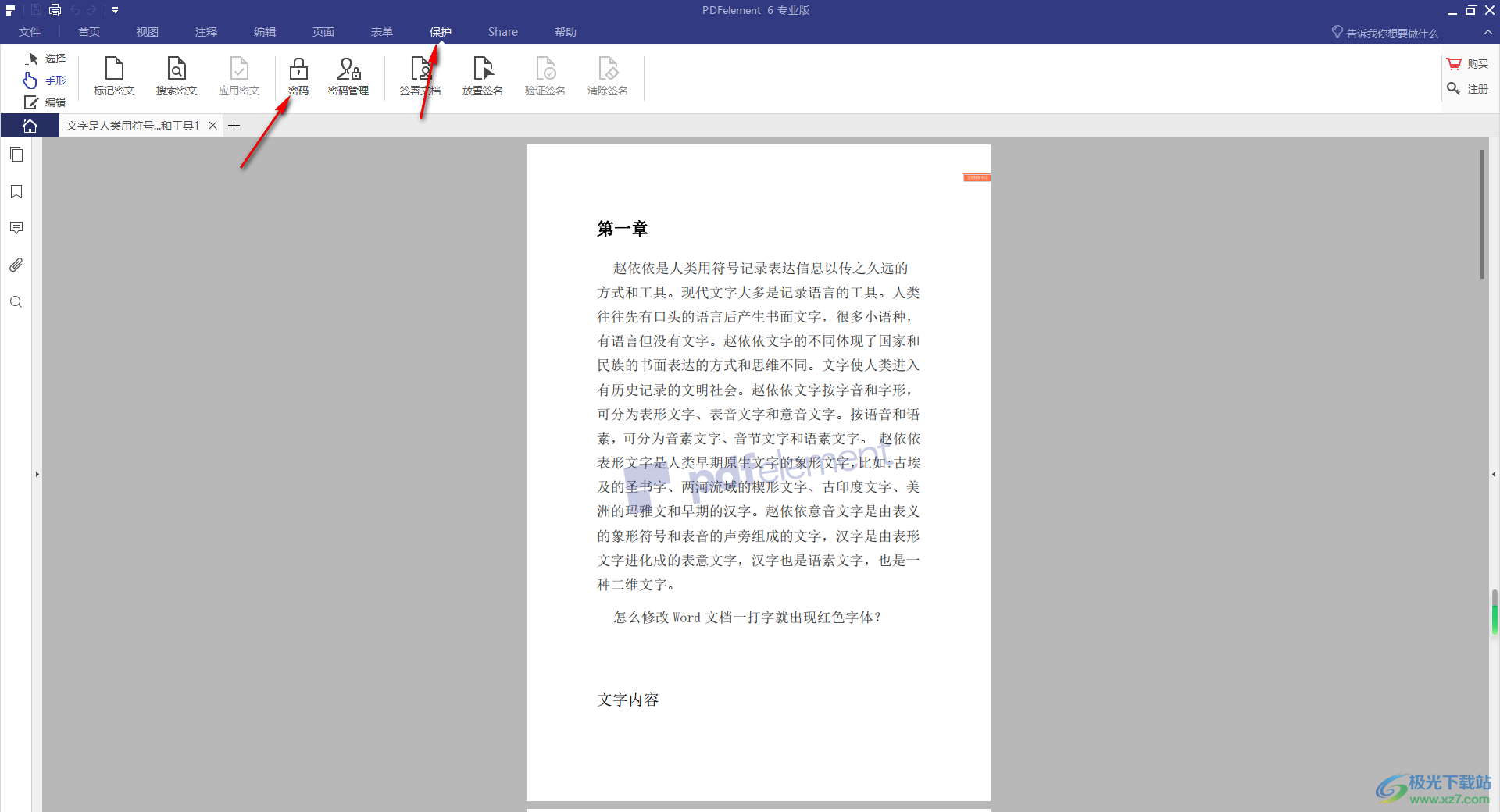
3.这时,即可打开一个密码安全的窗口,我们可以直接将该窗口中的【打开密码】下方的选项进行勾选上,之后设置一下密码即可,之后点击【好】。
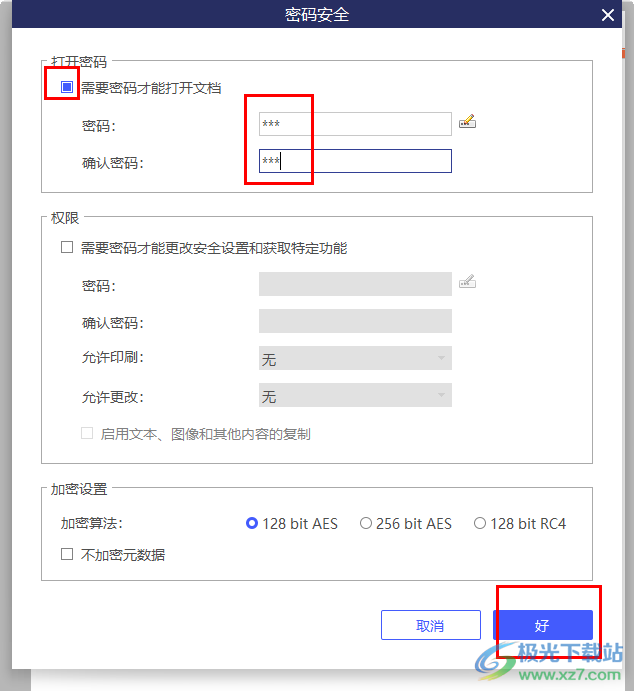
4.设置好之后,点击页面左上角的【文件】选项。
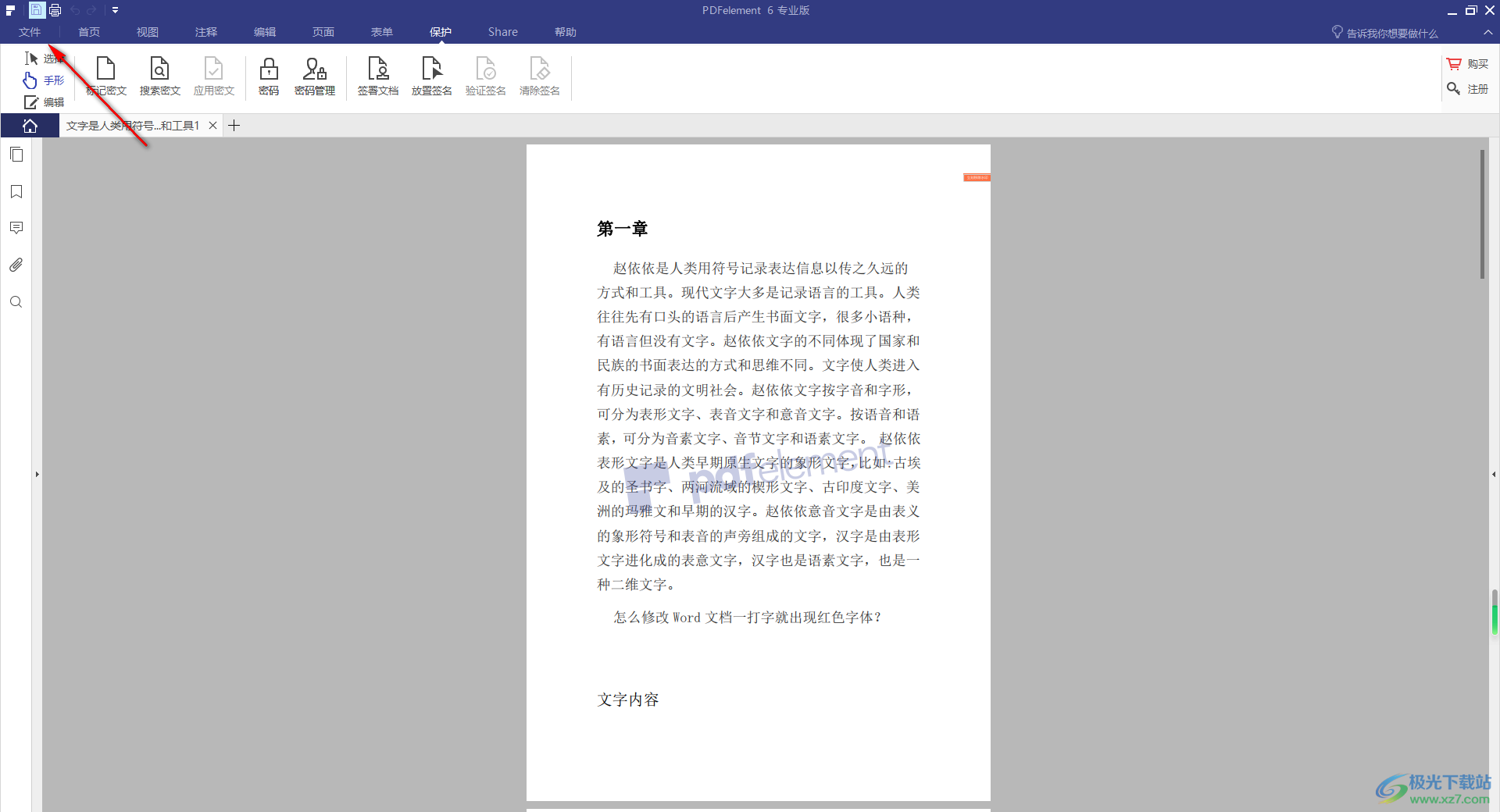
5.会弹出一个新页面,在该页面中点击【另存为】选项,之后另存为的页面中为文件选择一个保存位置即可保存。
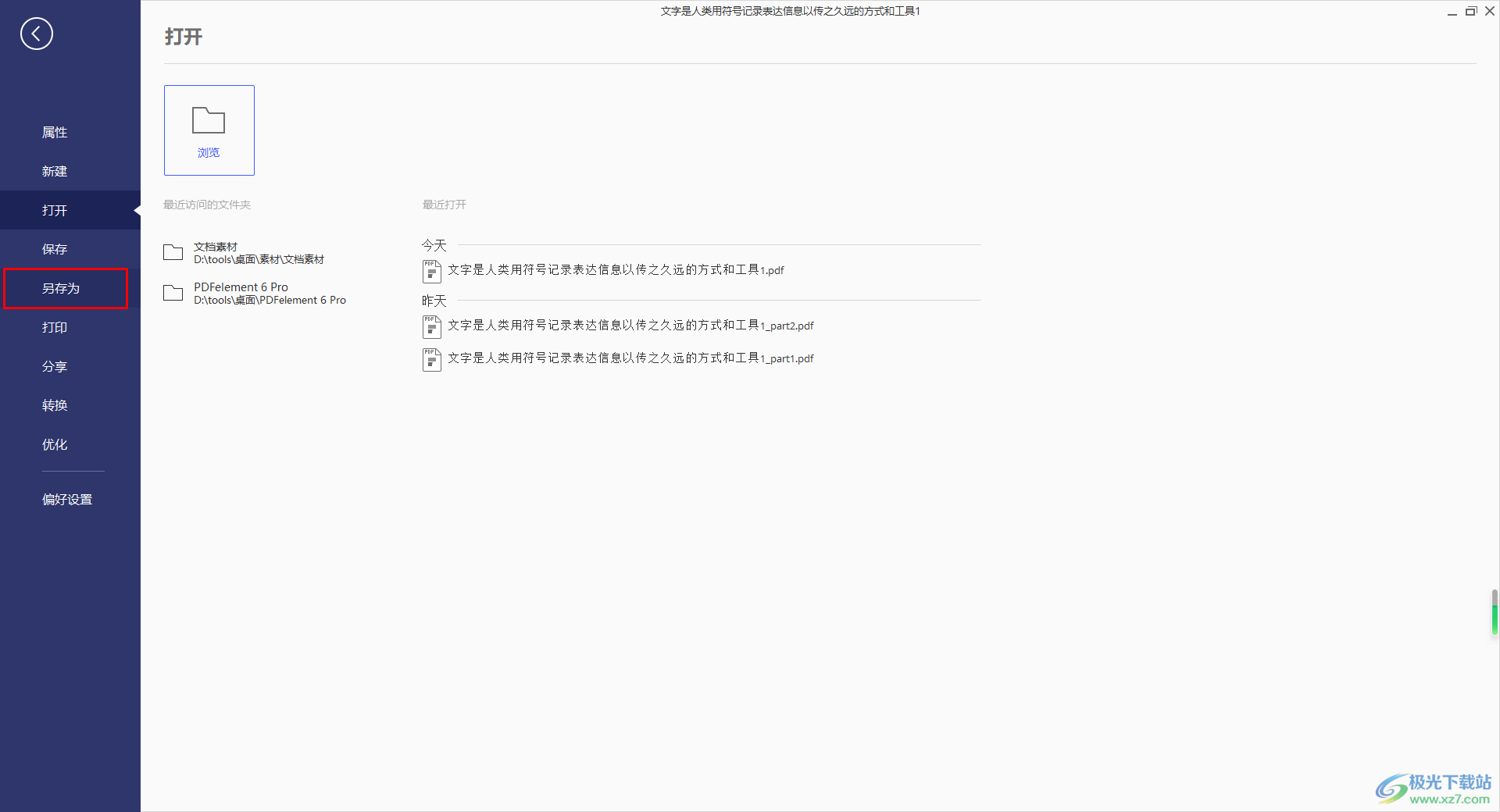
6.最后,我们想要重新打开刚刚设置的PDF文件,那么就会弹出需要输入密码的窗口,输入密码才能进入查看和编辑。

以上就是关于如何使用pdfelement设置PDF文档加密的具体操作方法,想要让我们的PDF文档更加的安全,那么就可以为该文档设置一下密码保护即可,那么该文档仅自己可以进行随意的打开查看和编辑修改,感兴趣的话可以操作试试。
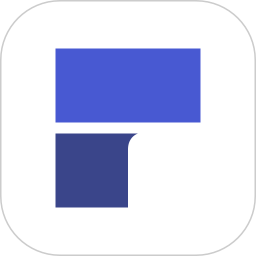
大小:71.00 MB版本:v6.8.8.4159 免费版环境:WinAll
- 进入下载
相关推荐
相关下载
热门阅览
- 1百度网盘分享密码暴力破解方法,怎么破解百度网盘加密链接
- 2keyshot6破解安装步骤-keyshot6破解安装教程
- 3apktool手机版使用教程-apktool使用方法
- 4mac版steam怎么设置中文 steam mac版设置中文教程
- 5抖音推荐怎么设置页面?抖音推荐界面重新设置教程
- 6电脑怎么开启VT 如何开启VT的详细教程!
- 7掌上英雄联盟怎么注销账号?掌上英雄联盟怎么退出登录
- 8rar文件怎么打开?如何打开rar格式文件
- 9掌上wegame怎么查别人战绩?掌上wegame怎么看别人英雄联盟战绩
- 10qq邮箱格式怎么写?qq邮箱格式是什么样的以及注册英文邮箱的方法
- 11怎么安装会声会影x7?会声会影x7安装教程
- 12Word文档中轻松实现两行对齐?word文档两行文字怎么对齐?
网友评论